
グループラインで誰が読んだか既読確認ってできないのかな?

便利なLINEのグループですが、誰が既読したのかを知りたい時ありますよね。実はいくつか確認方法はあります。
そこでこの記事では、グループラインで誰がメッセージを読んだのかなど、LINEグループの既読について紹介したいと思いますので、今まで誰が読んだのか気になっていた人は解決できるかもしれません。
また、グループラインの通知がうるさくてオフにしたい場合は以下の記事が参考になります。
関連記事 LINEグループを通知オフにするとどうなる?通知を完全オフにするには
グループラインの既読機能で確認できる事とは?
LINEには既読機能が備わっています。
個人に送った場合は、
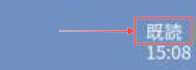
↑この様に相手が読んだのかどうかを、既読で確認することができます。
また、LINEのグループトークでは、

↑この様に「既読」の右側に数字が表示され、LINEグループの中の何人が既読したのかが確認できます。

それは知ってるんだけど、誰が読んだのか既読の確認はできるの!?
関連記事LINEトークで”メンバーがいません”と表示される理由や意味
グループラインで既読が誰なのか、確認方法はあるの?

グループラインで誰が読んだのか既読確認する方法としては、
- グループラインが少人数の時に有効な確認方法
- トークに特化したLINEアプリを使う方法
主に上記の2点あります。
ではそれぞれについて紹介していきたいと思います。
①:グループラインが少人数の時に有効な方法
基本的にグループラインで誰が既読したのかを特定するのは難しいのです。
しかし、一定の条件が揃えば予測することが可能です。
この方法は、グループラインが少人数の場合に有効なので、10人を超える様な大きなLINEグループでは難しいです。

少人数制のグループラインのみ有効の方法だと判断してください。
少人数のグループラインで「誰が既読したのか」を特定できるのは次の場合になります。
もしくは、
例えば、何かメッセージを送信した時、すぐに相手から「わかったー」「了解ー」と入れてくれる人は当然、既読してくれていますし、隣で同じLINEグループのトーク画面を見ている人も既読しています。
それかどうしても、みんなの既読確認をしたい場合は、

「メッセージの後に”了解”などのメッセージ入れてくださいねー」

この様な文言を入れておくと、返信していない人を特定することは可能…ですが、少し息苦しく感じるかもしれませんよね。
メッセージを促すのが息苦しい場合は、LINEのメンション機能を使うと既読をさり気なく促すことが出来るかもしれません。
そしてご利用の端末がAndroid端末であれば、次に紹介する方法もあります。
②:【Android限定】トークに特化したLINEアプリを使う方法
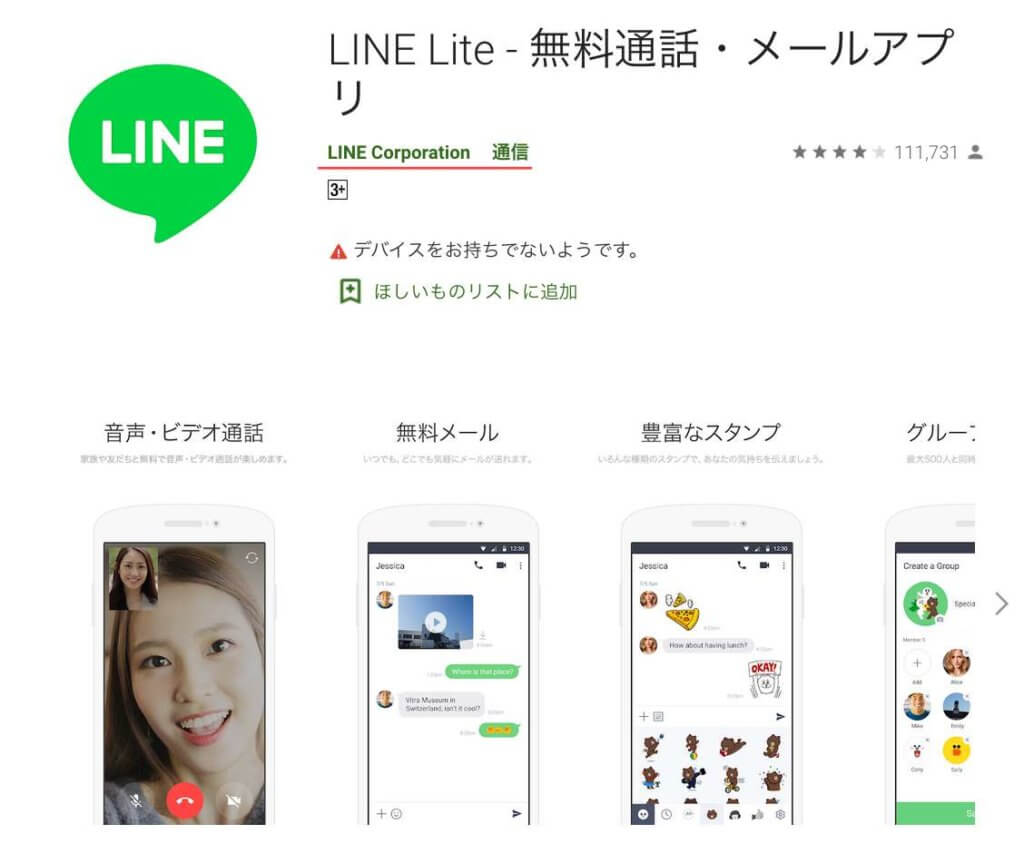
もう一つの既読確認方法は、▶︎LINE liteという”LINE corporation公式”のトークに特化したアプリを使う方法です。
本家「LINE」にはあって、「LINE lite」には無い機能
LINE liteはトークに特化しているアプリなので、今までLINEで使っていた機能が一部使えません。
例えば、
- バックアップ機能
- LINE Pay
- アルバム機能
- 投票機能
- タイムライン機能
になります。
むしろ、上記の機能を普段使わない人からすれば、容量も簡素化することができるのでオススメです。
そして本題のLINEグループトークでの既読確認ですが、本家LINEだと↓この様に既読の隣に数字が表示されますよね。

LINE liteの場合は↓この様に「R(数字)」という表記になります。

この「R」は「Reed(リード:読む)」という意味で、この「R(数字)」をタップすると、ポップアップ画面が表示され、アイコン付きで誰が既読したのかを確認することが出来るのです。

これが何で本家LINEには実装されていないのかが謎なのですが、LINE liteでは実装されています。
「LINE」→「LINE lite」への乗り換えの手順
LINEからLINE liteへの乗り換えはスマホの機種変更時の乗り換え手順と同じです。
LINEアプリ側の設定で、
その後、LINE liteの方でログインすれば引き継ぎ完了です。
詳しいLINE liteのインストール手順は「」で紹介しましたので「LINE lite」に乗り換えをお考えの方は参考にしてみて下さい。
まとめ
今回はグループラインで誰が読んだか既読を確認する方法について紹介しました。
現時点でグループラインで誰が読んだか既読確認をする方法は、
- LINEのメンション機能を使う方法
- 「Android限定」LINE liteを利用する方法
の2つが有効だと思います。
ぜひ参考にしてみて下さい。


